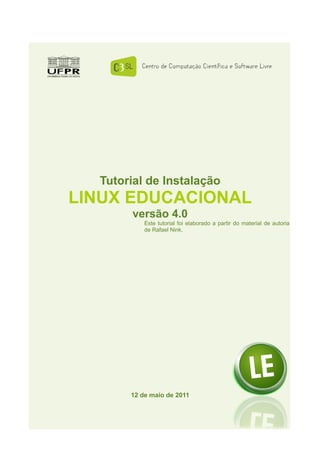
Instalação Linux Educacional 4.0
- 1. Tutorial de Instalação LINUX EDUCACIONAL versão 4.0 Este tutorial foi elaborado a partir do material de autoria de Rafael Nink. 12 de maio de 2011
- 2. TUTORIAL DE INSTALAÇÃO Tutorial de Instalação Linux Educacional Este tutorial tem como objetivo auxiliar na instalação do sistema operacional Linux Educacional - versão 4.0. Aqui, são descritos e detalhados os passos desde a inicialização até o primeiro login do usuário. A distribuição Linux Educacional em sua versão 4.0 manteve a possibilidade de utilizar o sistema operacional sem a necessidade de instalação (versão live-CD). Experimentar o LE sem instalar Para testar o Linux Educacional, insira no computador um DVD com o sistema operacional gravado, que pode ser obtido em http://www.c3sl.ufpr.br/le . Após alguns instantes, na tela inicial de instalação, escolha a opção "Experimentar o LE sem instalar", por meio das setas de navegação e tecle ENTER. O sistema será carregado na memória RAM. Figura 1 - Menu de Boot Pág. 2/15 Centro de Computação Científica e Software Livre
- 3. TUTORIAL DE INSTALAÇÃO Após alguns instantes e assim que o sistema for carregado, o usuário poderá testar a distribuição sem correr o risco de alterar qualquer configuração do computador. Figura 2 - Sistema carregando Pág. 3/15 Centro de Computação Científica e Software Livre
- 4. TUTORIAL DE INSTALAÇÃO Figura 3 - Tela inicial do Linux Educacional Obs.: Vale ressaltar que todas as alterações nas configurações feitas durante a utilização desta opção não serão salvas e, portanto, não poderão ser recuperadas em utilizações posteriores. Instalando o Linux Educacional 4.0 Para iniciar a instalação é necessário que o setup esteja configurado para que boot seja carregado a partir do CD/DVD. Feita esta alteração coloque o CD do Linux Educacional na bandeja de CD/DVD e reinicie o seu computador. Após este procedimento aparecerá a tela de menu de boot – Figura 4. Escolha a opção “Instalar o Linux Educacional 4.0” utilizando as setas de navegação do teclado, tecle ENTER para iniciar a instalação. Pág. 4/15 Centro de Computação Científica e Software Livre
- 5. TUTORIAL DE INSTALAÇÃO Figura 4 - Menu de Boot Depois de teclar ENTER o sistema irá carregar o kernel e arquivos para instalação. É preciso aguardar alguns instantes. Nesta etapa é definido o idioma que será utilizado durante o processo de instalação. Após a escolha clique em “Avançar”, tal como descrito na Figura 5. Pág. 5/15 Centro de Computação Científica e Software Livre
- 6. TUTORIAL DE INSTALAÇÃO Figura 5 - Definindo o idioma Após avançar, escolha o fuso horário de sua região – Figura 6. Para isto, clique no ponto vermelho que corresponda à cidade com o fuso horário a ser utilizado. Com isso feito, clique novamente no botão “Avançar”. Pág. 6/15 Centro de Computação Científica e Software Livre
- 7. TUTORIAL DE INSTALAÇÃO Figura 6 - Definindo o fuso horário – Região O procedimento seguinte consiste na escolha o modelo do teclado do seu computador – Figura 7. Caso haja dúvida na escolha do leiaute do teclado digite alguns caracteres (sugestões: ç, <, >, , /, ^, ´) no campo localizado abaixo dos modelos. Realizadas estas ações, clique em “Avançar”. Pág. 7/15 Centro de Computação Científica e Software Livre
- 8. TUTORIAL DE INSTALAÇÃO Figura 7 - Selecionando o leiaute do teclado Em seguida é necessário formatar o HD para receber o Linux Educacional 4.0. Caso tenha experiência utilize a opção “Especificar particionamento manual (avançado)”, caso contrário, apenas deixe selecionado a opção padrão “Apagar e usar disco inteiro”. Clique em “Avançar”, conforme Figura 8. Pág. 8/15 Centro de Computação Científica e Software Livre
- 9. TUTORIAL DE INSTALAÇÃO Figura 8 - Formatando o HD Se a versão do Linux Educacional a ser instalada for a Home-Edition, deve-se informar o nome de usuário, um nome para entrar no sistema, e uma senha para manter a conta segura. Se o usuário desejar, pode alterar o nome do computador, mas um nome do computador será automaticamente preenchido após o usuário digitar as informações pedidas anteriormente. Se estiver instalando a versão School-Edition ou Multiterminal, ignore esta etapa. Pág. 9/15 Centro de Computação Científica e Software Livre
- 10. TUTORIAL DE INSTALAÇÃO Figura 9 – Criando usuário Feitas as configurações necessárias, selecione “Instalar”, como aparece na tela 10. Pág. 10/15 Centro de Computação Científica e Software Livre
- 11. TUTORIAL DE INSTALAÇÃO Figura 10 - Iniciando a instalação Ao clicar em instalar no passo anterior o sistema de instalação irá formatar o disco rígido (HD), copiar os arquivos, realizar as configurações de hardware e software automaticamente. Esse procedimento levará alguns minutos, aguarde. Quando a instalação estiver completa surgirá a caixa de mensagem solicitando que o usuário reinicie o computador, conforme a Figura 11. Então clique no botão “Reiniciar agora”. Pág. 11/15 Centro de Computação Científica e Software Livre
- 12. TUTORIAL DE INSTALAÇÃO Figura 11 - Instalação concluída Após isso, remova o disco de instalação e feche a bandeja do CD/DVD, conforme a Figura 12 pede. Pág. 12/15 Centro de Computação Científica e Software Livre
- 13. TUTORIAL DE INSTALAÇÃO Figura 12 - Remover disco de instalação Após o login a interface gráfica KDE será carregada... Figura 13 - Carregando a interface gráfica … e o sistema está pronto para o uso. Pág. 13/15 Centro de Computação Científica e Software Livre
- 14. TUTORIAL DE INSTALAÇÃO Figura 14 - Área de trabalho do Linux Educacional Pág. 14/15 Centro de Computação Científica e Software Livre
- 15. TUTORIAL DE INSTALAÇÃO CONSIDERAÇÕES FINAIS Estes procedimentos permitem a instalação do Linux Educacional 4.0 de modo correto e padronizado, evitando que haja dificuldades de manutenção do sistema e, assim, oferecer condições adequadas de utilização por todos os níveis de acesso: usuário e administrador. Espera-se que o Linux Educacional 4.0 seja uma ferramenta que potencialize o processo de ensino-aprendizagem a partir da inclusão digital. Pág. 15/15 Centro de Computação Científica e Software Livre